Zweiseitige Kopie
Bei Auswahl von Zweiseitg (2-sided) für Zweiseitg Dr.einst. (2-sidedPrintSetting) unter Standardkopie (Standard copy) können Sie zwei Originalseiten auf die beiden Seiten eines Blattes Papier kopieren.

Wählen Sie Zweiseitg (2-sided) und dann OK aus.
Wenn Sie Erweitert (Advanced) auswählen und Zweiseitg (2-sided) ausgewählt ist, können Sie die Ausrichtung sowie die Heftseite des Originals festlegen.
-
Bei Auswahl von Ausrichtung: Hochform. (Orientation: Portrait) und Ausgabe: Längsseitenb. (Output: Long side bind):
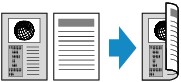
-
Bei Auswahl von Ausrichtung: Hochform. (Orientation: Portrait) und Ausgabe: Breitseitenb. (Output: Short side bind):
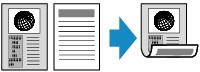
-
Bei Auswahl von Ausrichtung: Querform. (Orientation: Landscape) und Ausgabe: Längsseitenb. (Output: Long side bind):

-
Bei Auswahl von Ausrichtung: Querform. (Orientation: Landscape) und Ausgabe: Breitseitenb. (Output: Short side bind):
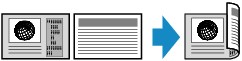
Nachdem Sie die Heftseite ausgewählt haben, können Sie das Dokument in der Vorschau anzeigen. Wenn Sie EIN (ON) auswählen, wird der Vorschaubildschirm angezeigt, sodass Sie die Ausrichtung überprüfen können.
 Hinweis
Hinweis
-
Wenn beim Scannen auf dem Touchscreen die Meldung Gerätespeicher ist voll. Der Prozess kann nicht fortgesetzt werden. (Device memory is full. Cannot continue process.) angezeigt wird, stellen Sie die Druckqualität auf Standard, und wiederholen Sie den Kopiervorgang. Wenn das Problem hierdurch nicht behoben wird, legen Sie für die Druckqualität Entwurf (Draft) fest, und versuchen Sie, den Kopiervorgang erneut auszuführen.
-
Die Funktion für zweiseitige Kopien kann in Kombination mit 2-auf-1-Kopie (2-on-1 copy) oder 4-auf-1-Kopie (4-on-1 copy) verwendet werden.
-
Beim Erstellen einer Schwarzweißkopie kann die Druckintensität der zweiseitigen Kopie von der einer einseitigen Kopie abweichen.
Bei der Überprüfung der Ausrichtung:
Wenn Sie den Vorschaubildschirm anzeigen, wird vor Beginn des Kopierens der nachfolgend dargestellte Bildschirm geöffnet, sodass Sie die Ausrichtung überprüfen können.
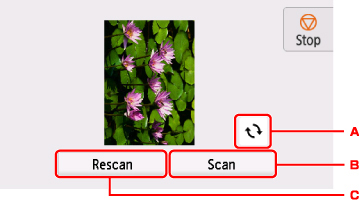
-
Dreht das Original um 180 Grad.
-
Startet das Scannen des Originals.
-
Scannt das Original erneut.
Nach Abschluss des Scanvorgangs:
Der unten gezeigte Bildschirm wird nach dem Scannen jedes Originalblatts aufgerufen.
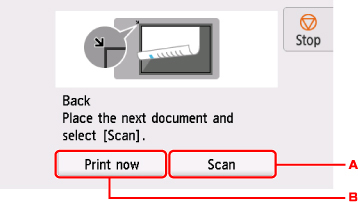
-
Startet das Scannen des Originals.
Entfernen Sie das Originalblatt nach dem Scannen von der Auflagefläche, und legen Sie das nächste Blatt auf die Auflagefläche. Wählen Sie dann Scannen (Scan) aus.
-
Startet das Kopieren des gescannten Originals.
 Hinweis
Hinweis
-
Sie können den Kopierauftrag während des Druckens hinzufügen.

